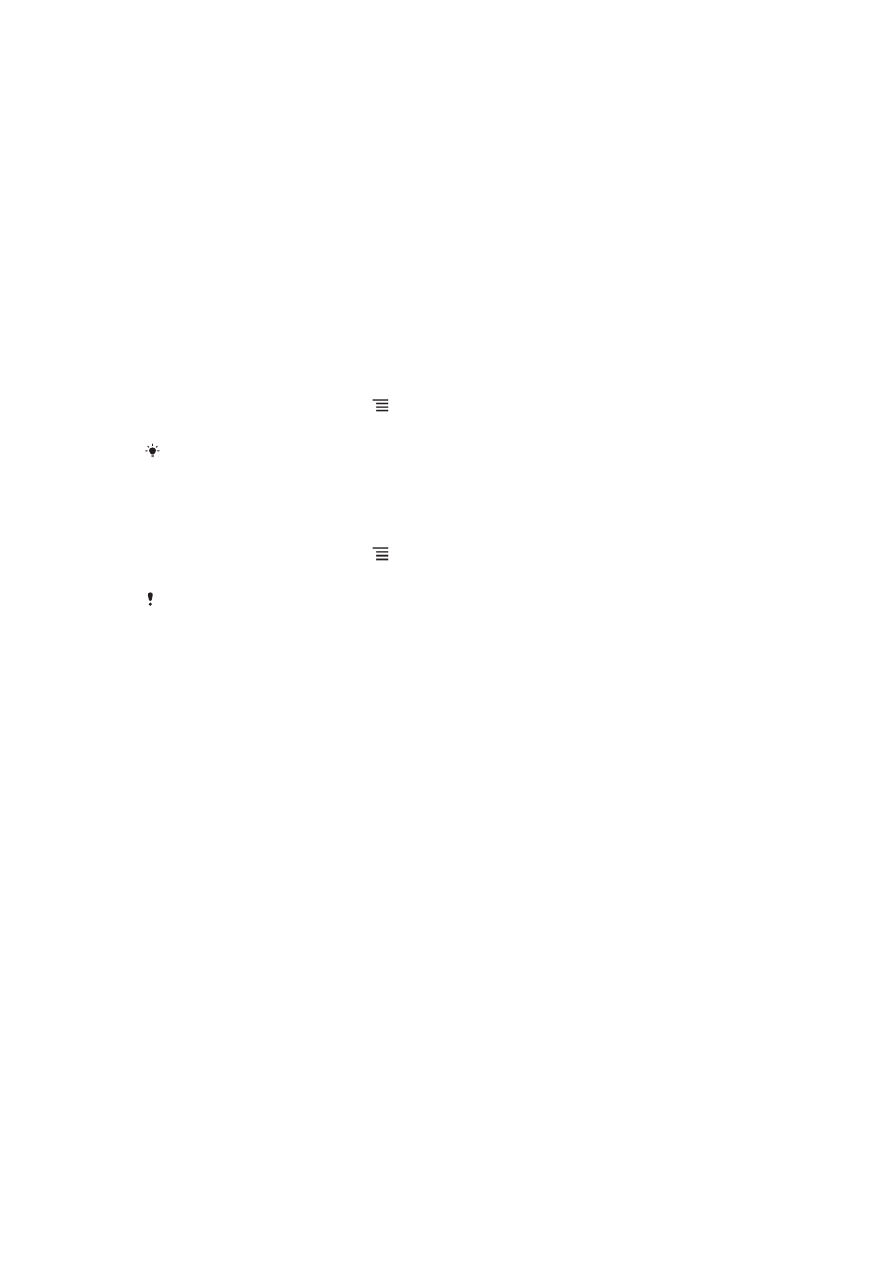
অ্যাপ্লিকেশনগুলি অ্যাক্সেস করা এবং ব্যবহার করা
আপনার হোম স্ক্রীন বা অ্যাপ্লিকেশন পর্দার শর্টকাটস থেকে অ্যাপ্লিকেশনগুলি খুলুন৷
অ্যাপ্লিকেশন পর্দা
আপনার হোম স্ক্রীন থেকে আপনি যে অ্যাপ্লিকেশন পর্দাটি খোলেন তাতে আপনার ফোনে
সংস্থাপিত থাকা অ্যাপ্লিকেশনগুলি পাশাপাশি আপনার ডাউনলোড করা অ্যাপ্লিকেশনগুলি
থাকে৷
অ্যাপ্লিকেশন পর্দাটি আপনার নিয়মিত পর্দার প্রস্থের বাইরেও প্রসারিত হয়, ফলে আপনাকে
সম্পূর্ণ বিষয়বস্তু দেখতে বাম এবং ডানে আলতো স্পর্শ করতে হয়৷
21
এটি এই প্রকাশনার একটি ইন্টারনেট সংস্করণ। © শুধুমাত্র নিজস্ব ব্যবহারের জন্যই মুদ্রণ করুন।
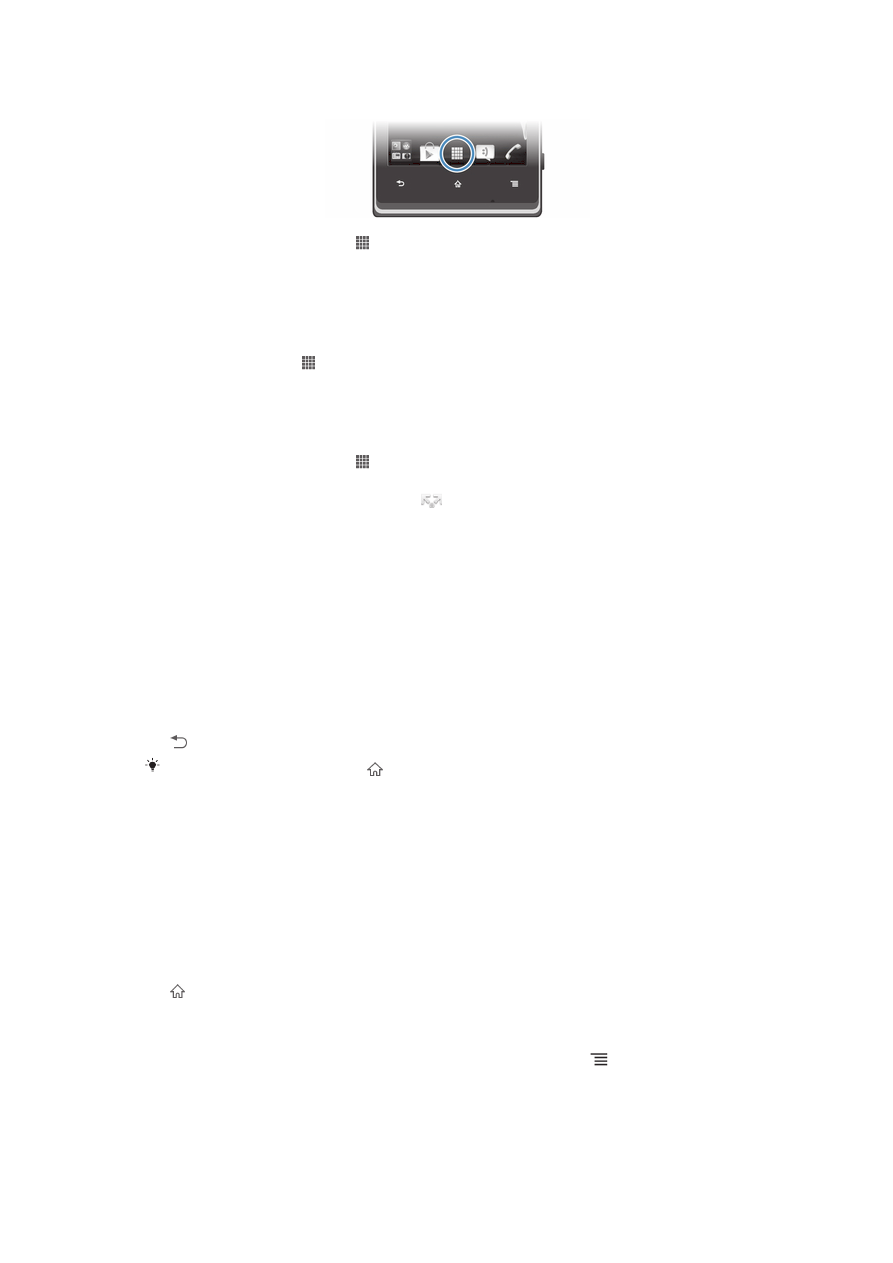
অ্যাপ্লিকেশন স্ক্রীণ খুলতে
•
আপনার হোম স্ক্রীন থেকে, আলতো চাপুন৷
অ্যাপ্লিকেশন স্ক্রীণ ব্রাউজ করতে
•
অ্যাপ্লিকেশন স্ক্রীণ খুলুন, তারপর ডান দিকে অথবা বাঁ দিকে আলতো স্পর্শ করুন৷
হোম স্ক্রীণে একটি অ্যাপ্লিকেশনের একটি শর্টকাট তৈরি করতে
1
হোম স্ক্রীন থেকে, আলতো চাপুন৷
2
আপনার হোম স্ক্রীন-তে অ্যাপ্লিকেশন দৃষ্টিগোচর না হওয়া অবধি স্পর্শ করুন ও
ধরে থাকুন, তারপর এটিকে কে বাঞ্ছিত অবস্থানে টেনে আনুন৷
অ্যাপ্লিকেশন পর্দায় একটি অ্যাপ্লিকেশন অংশীদারি করা
1
আপনার হোম স্ক্রীন থেকে, আলতো চাপুন৷
2
কোনও অ্যাপ্লিকেশন আপনার হোম স্ক্রীন-এ দৃষ্টিগোচর না হওয়া অবধি স্পর্শ
করুন ও ধরে থাকুন, এর পরে আইটেমটি
তে টেনে আনুন৷
3
একটি বিকল্প নির্বাচন করুন ও প্রয়োজন হলে নিশ্চিত করুন৷ আপনি এখন পছন্দের
অ্যাপ্লিকেশনগুলি আপনার বন্ধুদের সাথে অংশীদারি করতে পারেন যাতে সেগুলি তারা
ডাউনলোড করতে ও ব্যবহার করতে পারে৷
খোলা এবং বন্ধ থাকা অ্যাপ্লিকেশন
একটি অ্যাপ্লিকেশন স্থানান্তরণ করা
•
আপনার হোম স্ক্রীন থেকে বা অ্যাপ্লিকেশন পর্দা থেকে অ্যাপ্লিকেশনে আলতো
চাপুন৷
একটি অ্যাপ্লিকেশন বন্ধ করতে
•
টিপুন৷
যখন আপনি প্রস্থান করার জন্য টিপেন তখন কিছু অ্যাপ্লিকেশন বিরতি প্রাপ্ত হয়, অন্যান্য
অ্যাপ্লিকেশন-এর সময় পটভূমিতে অবিরত থাকতে পারে৷ প্রথম ক্ষেত্রে, পরের বার যখন আপনি
অ্যাপ্লিকেশন খোলেন, আপনি অবিরত রাখতে পারেন আপনি যেখানে ছেড়ে গিয়েছিলেন৷ মনে রাখবেন
কিছু অ্যাপ্লিকেশন যখন তারা ব্যাকগ্রাউন্ডে চলমান থাকে যেমন সামাজিক নেটওয়ার্কিং পরিষেবগুলি
সেগুলি ডেটা সংযোগ চার্জের কারণ হতে পারে৷
সম্প্রতি ব্যবহৃত অ্যাপ্লিকেশন উইন্ডো
এই উইন্ডোটিতে আপনি সম্প্রতি ব্যবহৃত অ্যাপ্লিকেশনগুলি দেখতে এবং অ্যাক্সেস করতে
পারেন।
সম্প্রতি ব্যবহৃত অ্যাপ্লিকেশন উইন্ডো খুলতে
•
টিপুন এবং ধরে রাখুন৷
অ্যাপ্লিকেশন মেনু
আপনি কোনও অ্যাপ্লিকেশন ব্যবহার করার সময় আপনার ফোনের বোতামটি টিপে
যেকোনও সময় একটি মেনু খুলতে পারেন। আপনি যে অ্যাপ্লিকেশনটি ব্যবহার করছেন তার
উপর নির্ভর করে মেনুটি দেখতে পৃথক হতে পারে।
22
এটি এই প্রকাশনার একটি ইন্টারনেট সংস্করণ। © শুধুমাত্র নিজস্ব ব্যবহারের জন্যই মুদ্রণ করুন।
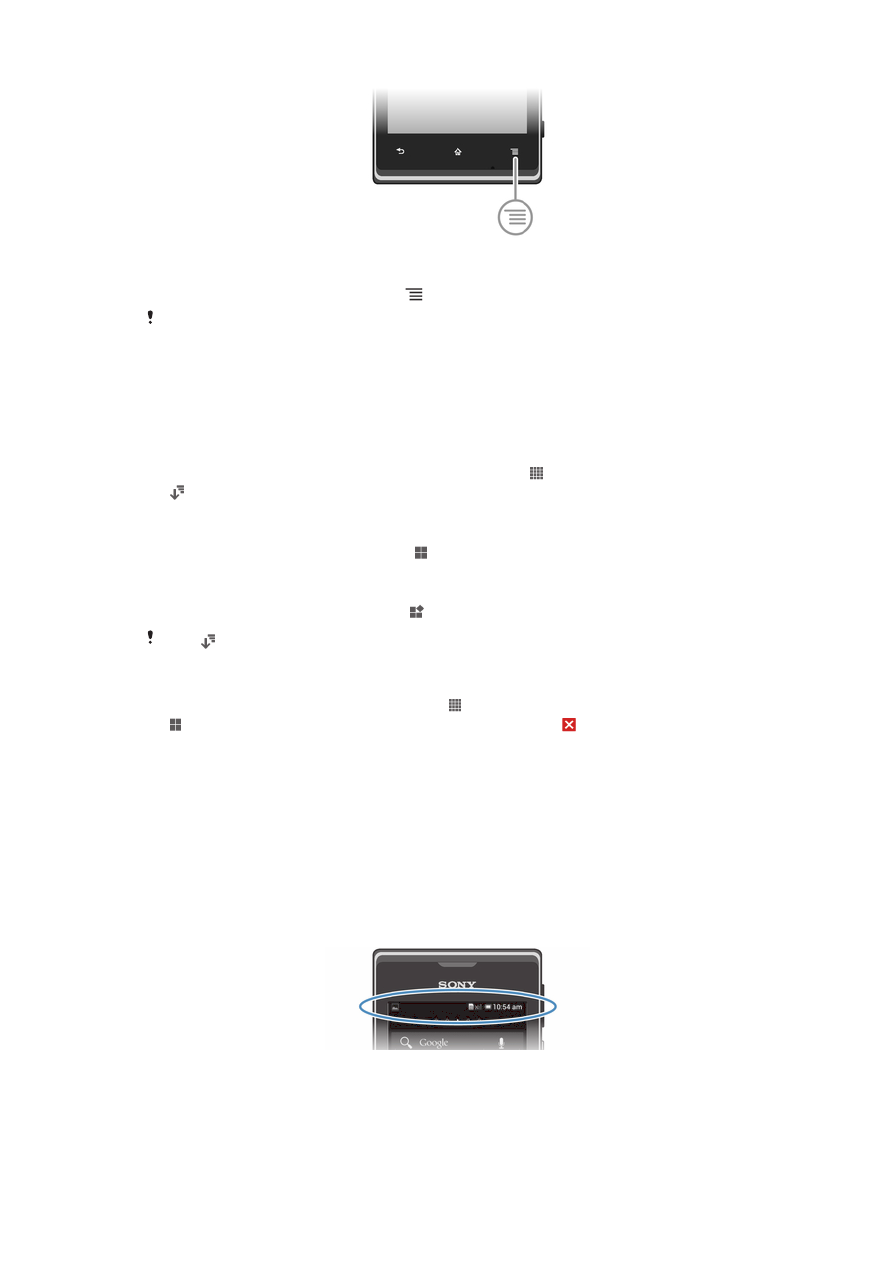
কোনও অ্যাপ্লিকেশনের একটি মেনু খুলতে
•
অ্যাপ্লিকেশনটি ব্যবহার করার সময়, টিপুন।
সব অ্যাপ্লিকেশনে মেনু উপলভ্য নয়।
আপনার অ্যাপ্লিকেশন পর্দাটি পুনরায় সজ্জিত করা
আপনার পছন্দগুলি অনুসারে অ্যাপ্লিকেশন পর্দার আশেপাশে আপনার অ্যাপ্লিকেশনগুলি
স্থানান্তরণ করুন৷
অ্যাপ্লিকেশান স্ক্রিনে আপনার অ্যাপ্লিকেশানকে বিন্যাস করতে
1
অ্যাপ্লিকেশান স্ক্রিনে যেতে আপনার হোম স্ক্রীন থেকে আলতো চাপুন৷
2
আলতো চাপুন এবং একটি বিকল্প নির্বাচন করুন।
অ্যাপ্লিকেশন পর্দায় একটি অ্যাপ্লিকেশন স্থানান্তরণ করা
1
অ্যাপ্লিকেশান স্ক্রিনটি খুলুন, তারপরে আলতো চাপুন৷
2
বিবর্ধক এবং ফোন কম্পন না হওয়া পর্যন্ত কোন আইটেম স্পর্শ করুন ও ধরে
থাকুন এবং নতুন অবস্থানে আইটেম টেনে আনুন৷
3
সম্পাদনা মোড থেকে প্রস্থান করতে টিপুন৷
যখন নির্বাচিত থাকে কেবল তখনই আপনি আপনার অ্যাপ্লিকেশন অপসারণ করতে পারেন৷
অ্যাপ্লিকেশন পর্দায় একটি অ্যাপ্লিকেশন সংস্থাপন মুক্ত করা
1
আপনার থেকে হোম স্ক্রীন আলতো চাপুন ৷
2
-এ আলতো চাপুন৷ সমস্ত অসংস্থাপনযোগ্য অ্যাপ্লিকেশন দ্বারা চিহ্নিত
থাকে৷
3
যে অ্যাপ্লিকেশনটি আপনি সংস্থাপনমুক্ত করতে চান তা আলতো চাপুন এবং তারপরে
ঠ. আছে আলতো চাপুন৷